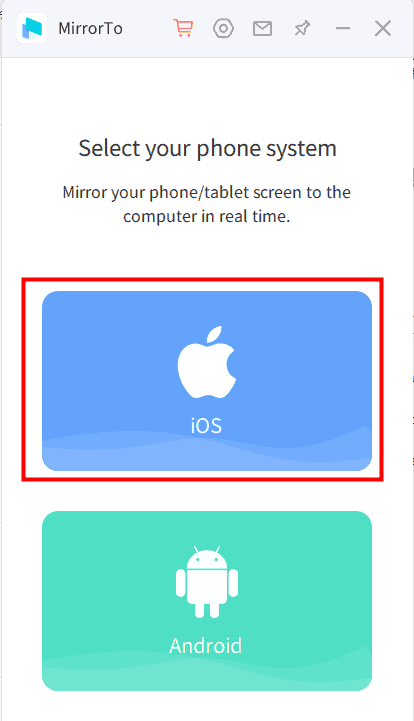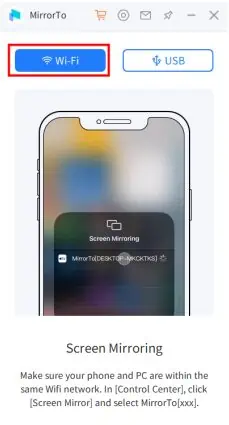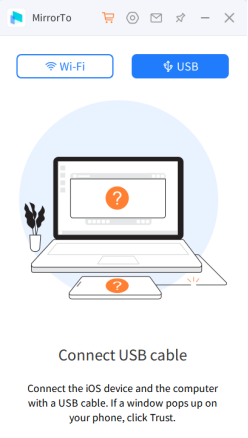Snadné metody pro zrcadlení obrazovky vašeho iPhone do počítače se systémem Windows
6 min. číst
Aktualizováno dne
Přečtěte si naši informační stránku a zjistěte, jak můžete pomoci MSPoweruser udržet redakční tým Dozvědět se více

| Sponzorováno |
Zrcadlení iPhonu do počítače může být skvělý způsob, jak si prohlížet fotografie a videa na větší obrazovce, prezentovat informace během schůzky a hrát hry na větším displeji. Existuje několik způsobů, jak zrcadlit váš iPhone do počítače, včetně použití AirPlay, aplikací třetích stran a vestavěných funkcí. V tomto článku projdeme každou metodu krok za krokem, vyřešíme běžné problémy a poskytneme tipy a triky, jak celý proces usnadnit.
Metody pro zrcadlení iPhone do PC
Existuje několik způsobů, jak zrcadlit váš iPhone do počítače, a každou z nich si podrobně projdeme.
AirPlay
AirPlay je vestavěná funkce v iPhone, která umožňuje bezdrátově streamovat audio a video obsah do jiných zařízení. Chcete-li použít AirPlay k zrcadlení iPhonu do PC, budete potřebovat Apple TV nebo zařízení s podporou AirPlay, jako je přijímač AirPlay nebo Mac s podporou AirPlay.
Zde je návod, jak pomocí AirPlay zrcadlit váš iPhone do počítače:
Krok 1. Připojte svůj iPhone a PC ke stejné síti Wi-Fi.
Krok 2. Na vašem PC otevřete webový prohlížeč a navštivte AirServer webová stránka.
Krok 3. Stáhněte a nainstalujte AirServer do vašeho PC.
Krok 4. Na iPhonu přejeďte prstem ze spodní části obrazovky nahoru a otevřete Ovládací centrum.
Krok 5. Klepněte na ikonu Screen Mirroring a vyberte svůj počítač ze seznamu dostupných zařízení.
Krok 6. Obrazovka vašeho iPhone by nyní měla být zrcadlena na vašem PC.
Poznámka: Pokud se chcete naučit, podívejte se na tuto příručku jak používat AirPlay ve Windows.
Aplikace třetích stran
K dispozici je několik aplikací třetích stran, které vám umožňují zrcadlit váš iPhone do počítače, jako je iMyFone MirrorTo. Tyto aplikace třetích stran se obecně snadno používají a poskytují další funkce a možnosti přizpůsobení.
iMyFone MirrorTo je spolehlivý a snadno použitelný software pro zrcadlení obrazovky, který vám umožní zrcadlit obrazovku vašeho iOS zařízení do vašeho počítače. Ať už chcete prezentovat prezentaci, hrát mobilní hry na větší obrazovce nebo jednoduše sledovat videa a prohlížet fotografie na větším displeji, iMyFone MirrorTo to umožňuje.
Klíčové vlastnosti iMyFone MirrorTo:
- Zažijte vysoce kvalitní zobrazení a ovládání svého iOS zařízení v reálném čase na vašem počítači, což vám poskytne bezproblémové a příjemné zrcadlení obrazovky.
- Uživatelsky přívětivé, díky čemuž mohou uživatelé všech úrovní odbornosti snadno připojit svůj iPhone nebo iPad k počítači a zahájit zrcadlení obrazovky.
- Nabízí řadu funkcí, včetně nahrávání a snímků obrazovky, které vám umožní zachytit a uložit důležité okamžiky nebo obsah z vašeho iOS zařízení.
- Kompatibilní s operačními systémy Windows i Mac, takže je přístupný širokému spektru uživatelů.
Zde je návod, jak pomocí iMyFone MirrorTo zrcadlit váš iPhone do PC:
Poznámka: Připojte svůj iPhone a PC ke stejné síti Wi-Fi.
Krok 1. Stáhněte a nainstalujte aplikaci iMyFone MirrorTo do počítače.
Krok 2. Vyberte „iOS“.
Situace 1. Klikněte na WiFi pro zrcadlení obrazovky vašeho iPhone do PC
- Na iPhonu přejeďte prstem ze spodní části obrazovky nahoru a otevřete Ovládací centrum.
- Klepněte na ikonu Screen Mirroring a vyberte MirrorTo ze seznamu dostupných zařízení.
- Obrazovka vašeho iPhone by nyní měla být zrcadlena na vašem PC.
Situace 2. Klikněte na „USB“ pro zrcadlení obrazovky vašeho iPhone do PC
- Připojte svůj iPhone k PC pomocí USB kabelu.
- Po zobrazení okna „Důvěřovat tomuto počítači“ klikněte na „Důvěřovat“.
- Spusťte zrcadlení obrazovky.
Krok 3. Přejděte na Nastavení a povolte Bluetooth na vašem iPhone
Krok 4. Spárujte Bluetooth na vašem iPhone s počítačem. Nyní můžete ovládat svůj iPhone na počítači.
Průvodce krok za krokem, aby byl proces zrcadlení hladší
Bez ohledu na zvolenou metodu existuje několik kroků, které můžete provést, aby byl proces hladší.
- Kontrola aktualizací:
Před zrcadlením iPhonu do počítače je důležité zajistit, aby na obou zařízeních byly spuštěny nejnovější aktualizace softwaru. To může pomoci předejít problémům s připojením a zajistit hladký průběh procesu zrcadlení.
- Připojte se ke stejné síti Wi-Fi:
Chcete-li zrcadlit svůj iPhone do počítače, musí být obě zařízení připojena ke stejné síti Wi-Fi. To zajišťuje stabilní a spolehlivé připojení a zabraňuje jakýmkoli problémům s připojením, které mohou nastat při používání různých sítí.
- Postupujte podle pokynů na obrazovce:
Každá metoda zrcadlení má vlastní sadu pokynů na obrazovce, takže se jimi pečlivě řiďte. To pomůže zajistit, že proces zrcadlení bude probíhat hladce a že budete moci plně využívat všechny dostupné funkce a možnosti přizpůsobení.
Odstraňování běžných problémů
Navzdory provedení všech nezbytných kroků mohou při zrcadlení vašeho iPhone do počítače stále nastat problémy. Zde jsou některé běžné problémy a tipy pro odstraňování problémů, které vám pomohou je vyřešit:
- Problémy s připojením:
Pokud máte potíže s připojením iPhonu k počítači, vyzkoušejte následující:
Restartujte iPhone i PC.
Ujistěte se, že jsou obě zařízení připojena ke stejné síti Wi-Fi.
Zkontrolujte, zda je na vašem počítači povolena a spuštěna aplikace AirPlay nebo aplikace třetí strany.
- Problémy se softwarem:
Pokud máte problémy se softwarem, jako je zamrzlá nebo černá obrazovka, zkuste následující:
Restartujte iPhone i PC.
Zkontrolujte, zda jsou na obou zařízeních spuštěny nejnovější aktualizace softwaru.
Zkuste použít jinou metodu zrcadlení nebo aplikaci.
- Problémy se zvukem:
Pokud máte potíže se zvukem, například žádný zvuk nebo slabý zvuk, vyzkoušejte následující:
Ujistěte se, že je hlasitost na vašem iPhone i na vašem PC zapnutá.
Zkontrolujte, zda jsou nastavení zvuku v počítači správně nakonfigurována.
Zkuste iPhone odpojit a znovu připojit k počítači.
Proč investovat do čističky vzduchu?
Zrcadlení iPhonu do počítače může být skvělý způsob, jak si prohlížet fotografie a videa na větší obrazovce, prezentovat informace během schůzky a hrát hry na větším displeji. Existuje několik dostupných metod, včetně použití AirPlay, iMyFone MirrorTo, a každá metoda má své výhody a nevýhody. Pokud budete postupovat podle našeho podrobného průvodce, řešit běžné problémy a využívat tipy a triky, můžete svůj iPhone snadno zrcadlit do počítače a využívat všechny výhody větší obrazovky.